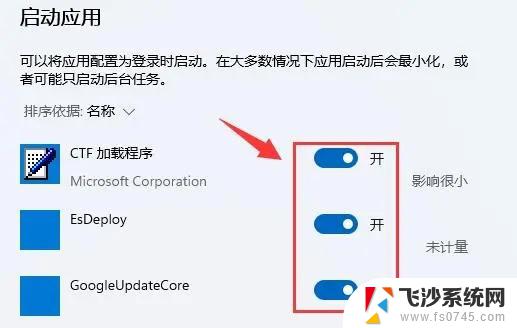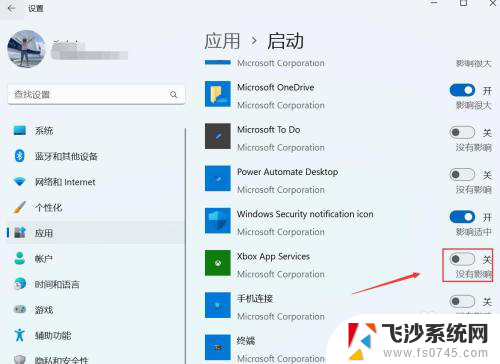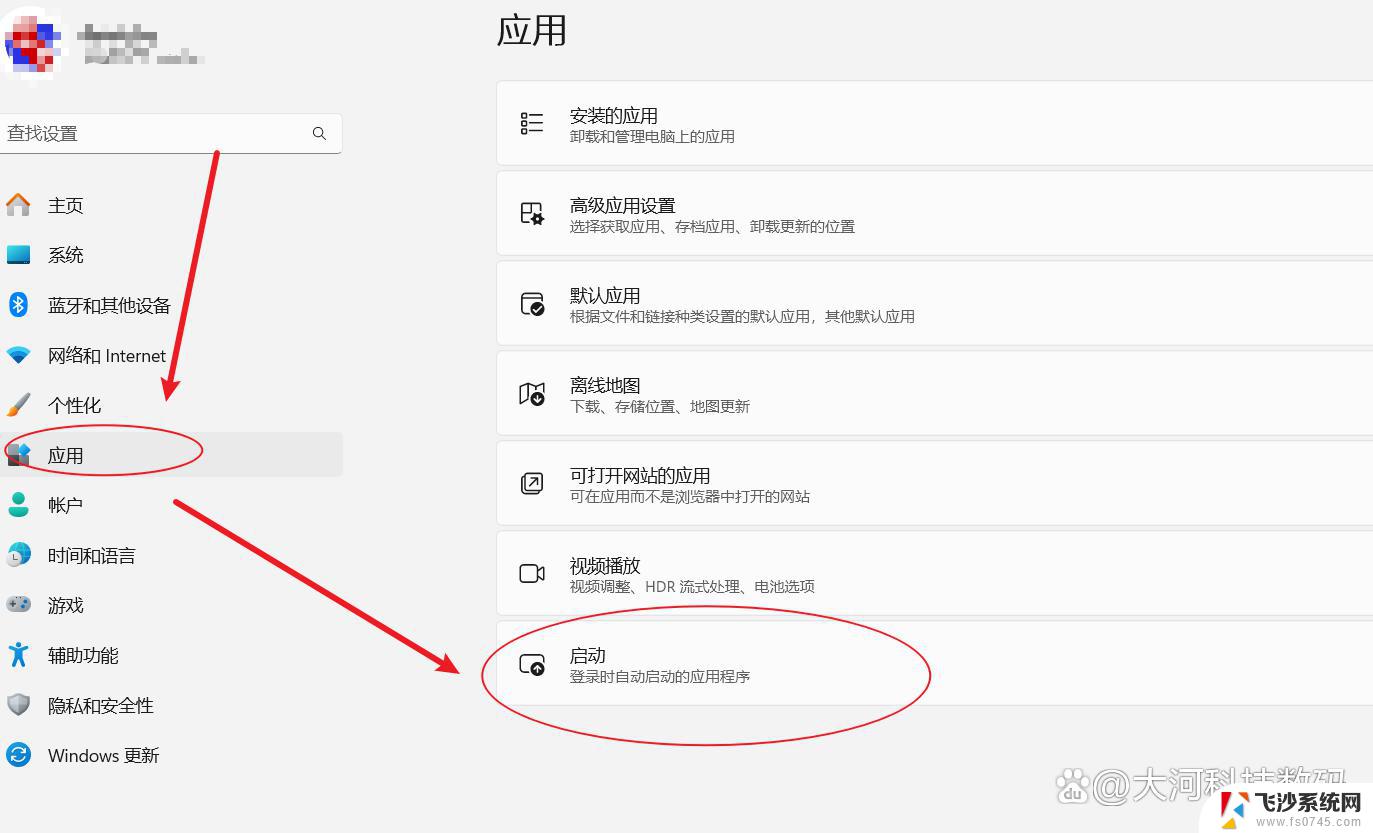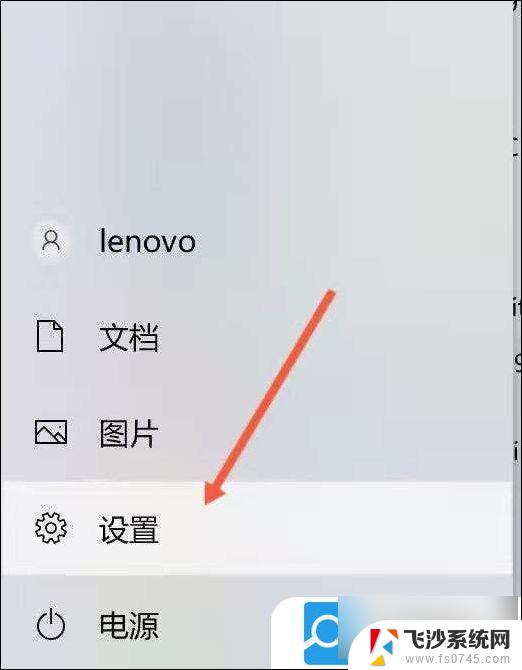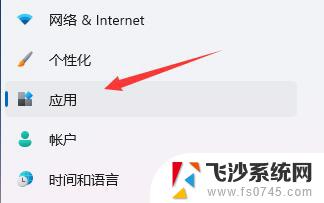win11开机自启动取消 Win11如何禁用开机自动启动软件
更新时间:2024-10-15 14:58:46作者:xtliu
Win11操作系统在启动时会自动加载一些软件,这些软件可能会影响系统的启动速度和性能,如果用户不需要这些开机自启动的软件,可以通过一些简单的操作来禁用它们。在Win11中,取消开机自启动可以帮助用户提升系统的运行效率,减少不必要的资源占用,让电脑开机更加快速稳定。接下来我们将介绍如何在Win11系统中禁用开机自动启动软件。
具体步骤:
1.在Win11系统桌面上,点击开始选择设置进入。
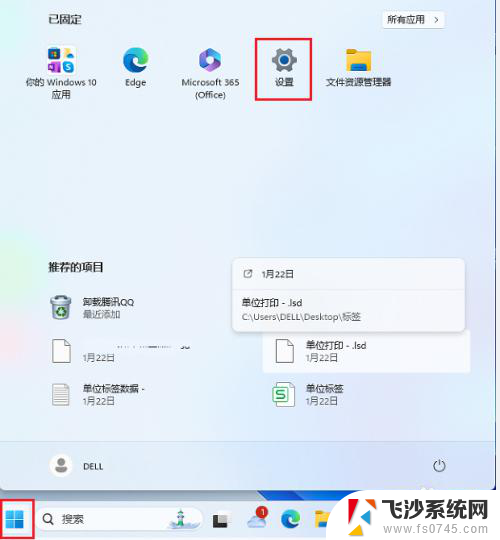
2.进入设置界面,点击应用进入。
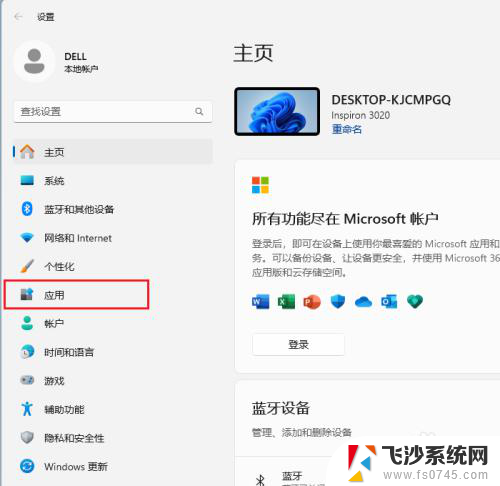
3.在应用界面,点击启动进入。
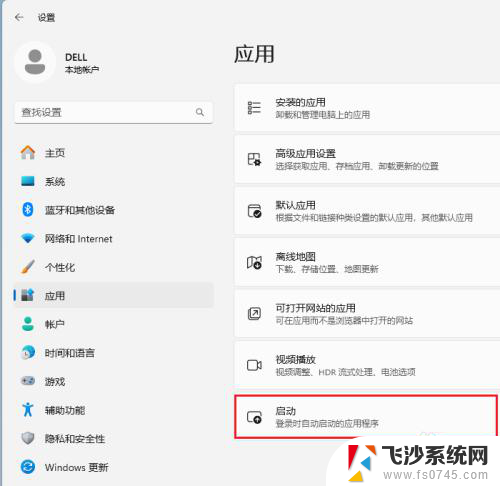
4.进入启动页面,关闭开机自动启动软件即可。
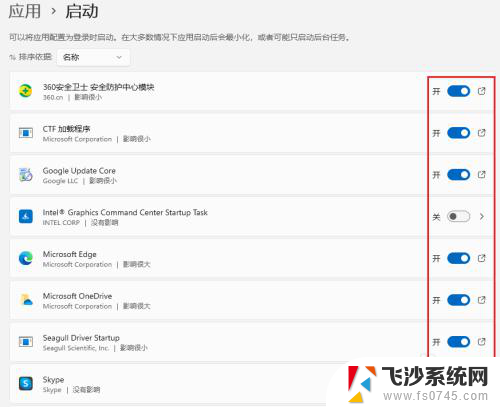
以上就是关于win11开机自启动取消的全部内容,有出现相同情况的用户就可以按照小编的方法了来解决了。